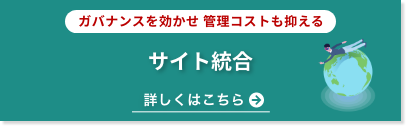グローバル展開している企業を中心に、徐々に日本国内でも普及が進んでいるDrupal。 Wordpressのように個人でDrupalを使う人は、まだまだ少数だと思いますが、Drupalでどのようなサイトができるのか「実際にDrupalを触ってみたい!」と思っている人もいるはず。 でも、まずはサーバーやLAMP環境など、Drupalをインストールするための事前準備が面倒ですよね。 そんな面倒を解決してくれるのが、Acquia社が提供している、Acquia Dev Desktopです。 早速、Drupalのローカル環境を構築してみましょう。
構築方法
1. Acquia公式サイトからAcquia Dev Desktopをダウンロードします。
https://dev.acquia.com/downloads
2. Acquia Dev Desktopをインストールします。
3. Acquia Dev Desktopを起動すると、最初のサイトを追加するために3つの選択肢から選ぶことができます。
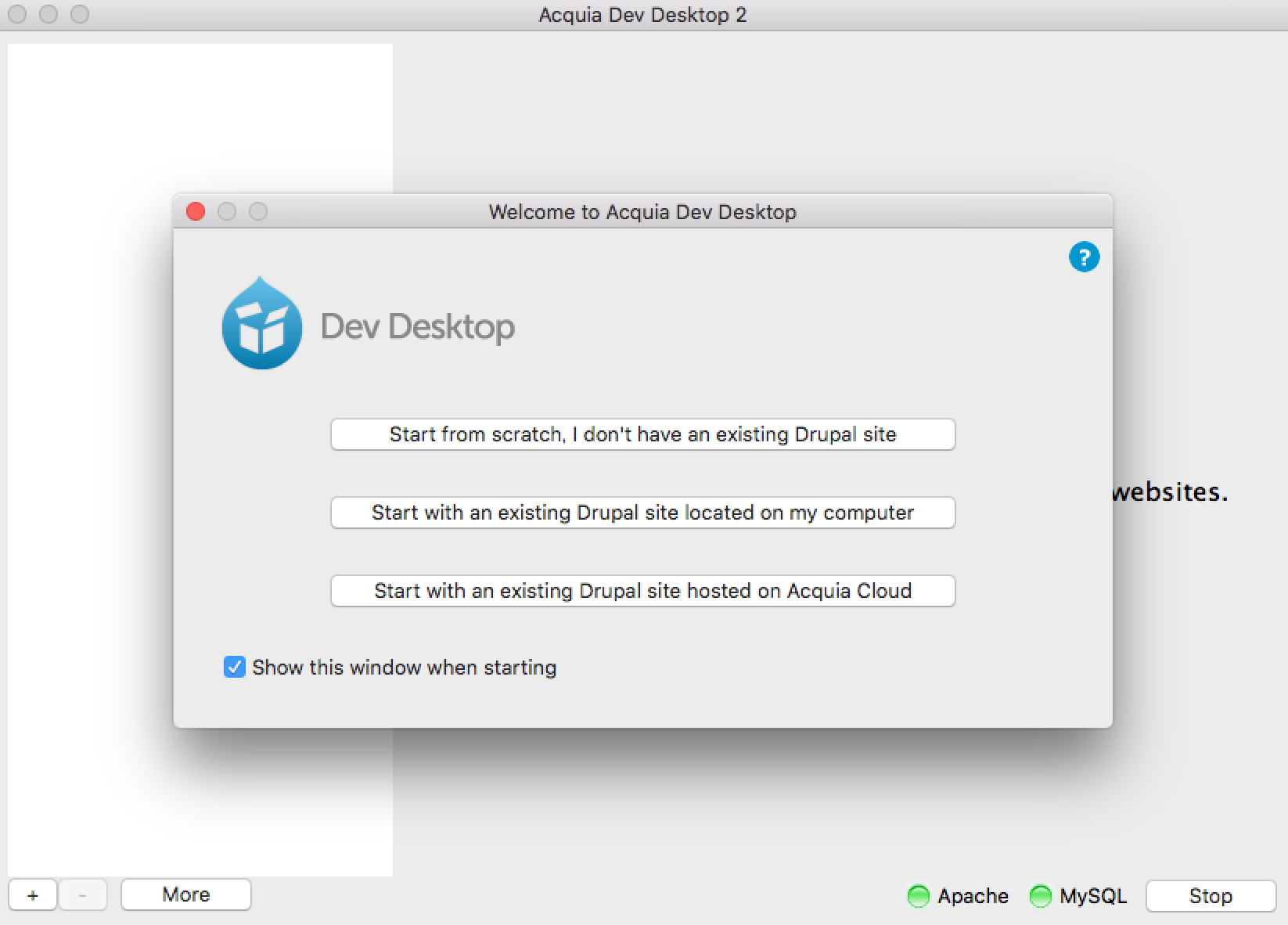
(1)「Start from scratch, I don't have an existing Drupal site」
既存のDrupalサイトがない場合は、これを選択すると、人気がある様々なDrupalディストリビューションに基づいて新しいWebサイトを作成することができます。
(2)「Start with an existing Drupal site located on my computer」
ローカルで作業しているDrupalサイトが既にある場合、または次の何かの場合は、このオプションを選択します。
・Acquia Dev Desktopに含まれていないディストリビューションから始めたい場合。
事前にDrupalディストリビューションをダウンロードしておく必要があります。
・AcquiaCloud以外の場所でホストされている既存のDrupalサイトがある場合。
事前にDrupalサイトをローカルにエクスポートしておく必要があります。
(3)「Start with existing Drupal site hosted on Acquia Cloud」
AcquiaCloudでホストされている既存のDrupalサイトからローカル環境を構築することができます。
今回は(1)を選択して、Drupalサイトを構築していきます。
4. 各種用意されているDrupalディストリビューションから、好きなものを選択して「install」をクリックします。
ここでは、Drupal8をインストールしてみます。
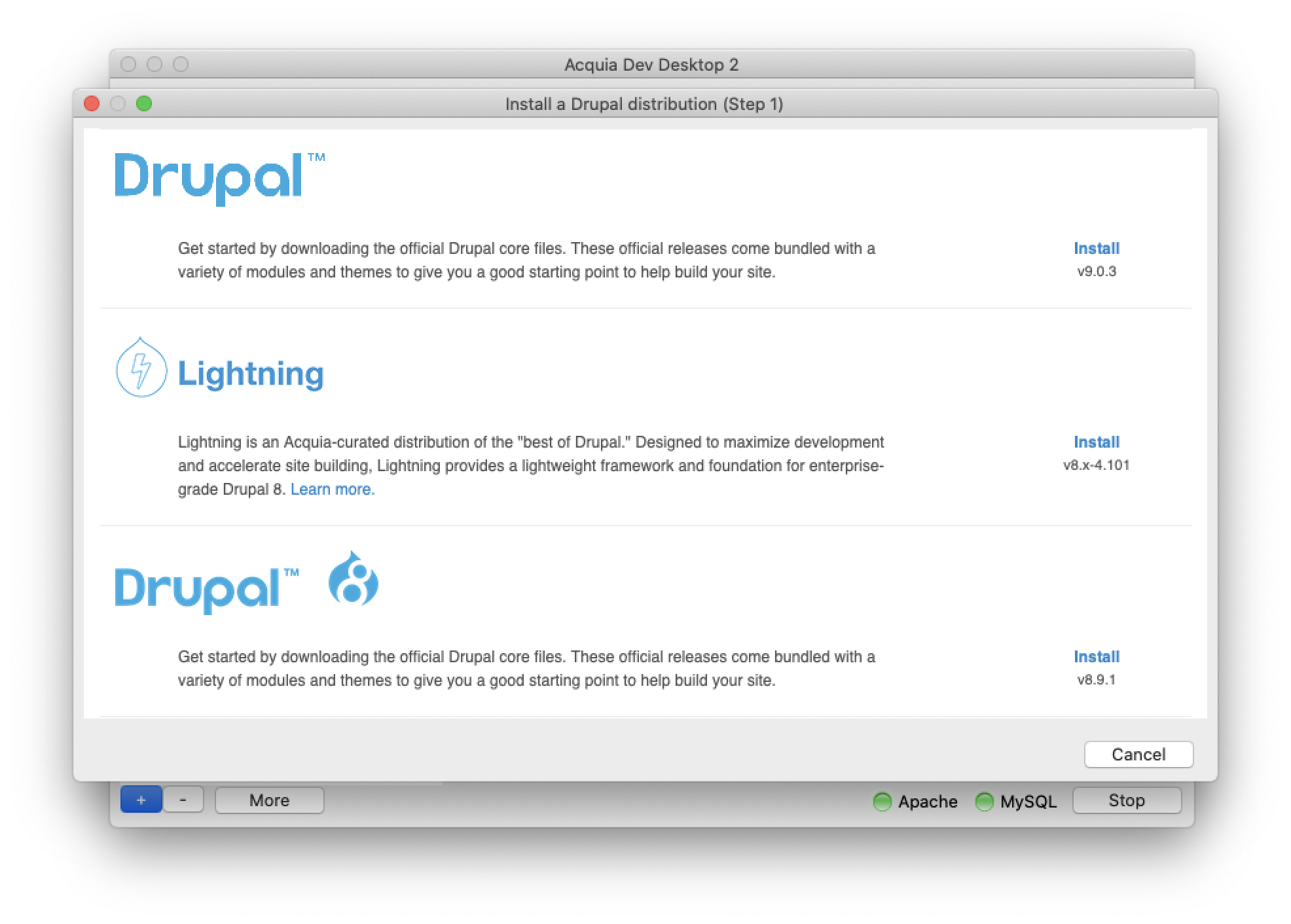
5. ローカルでコードを置く場所を指定し、「Finish」をクリックします。
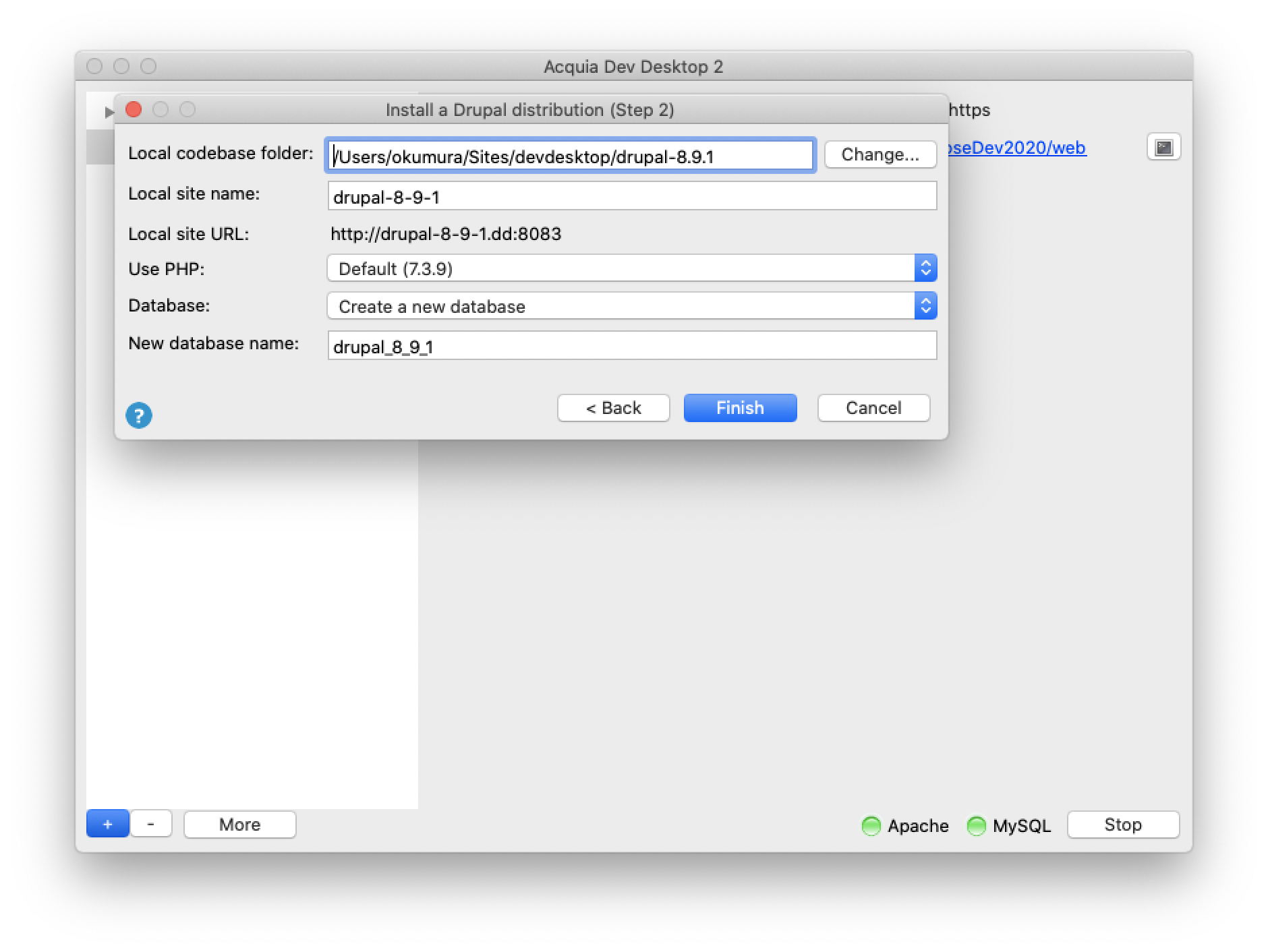
6. 約10秒で、ローカル環境にインストールする準備は完了です。
あとは、手順にしたがってインストールを進めていきます。
ローカル環境のURLをクリックすると、ブラウザにDrupalのインストール画面が表示されます。
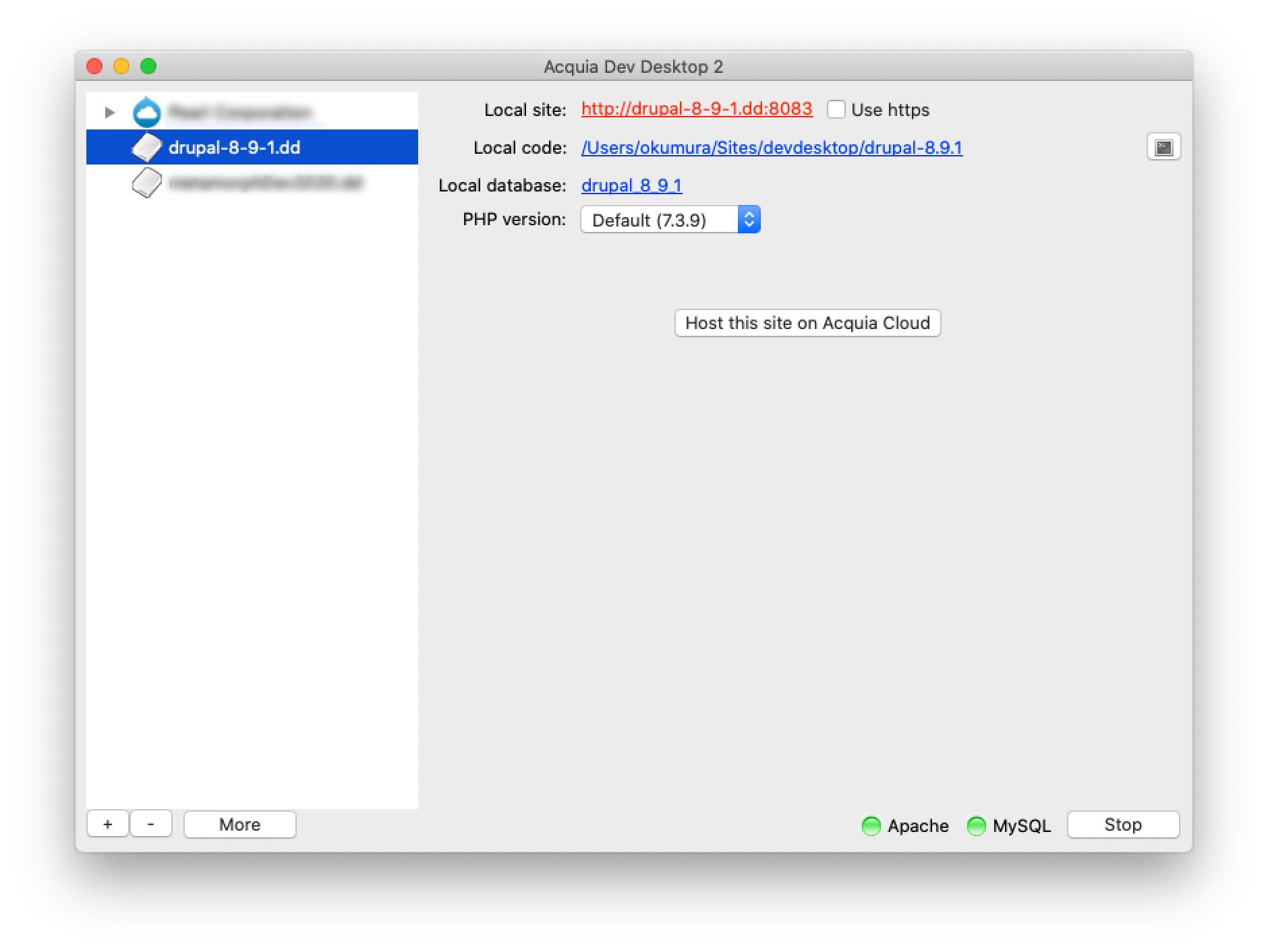
7. デフォルトの言語を選択します。
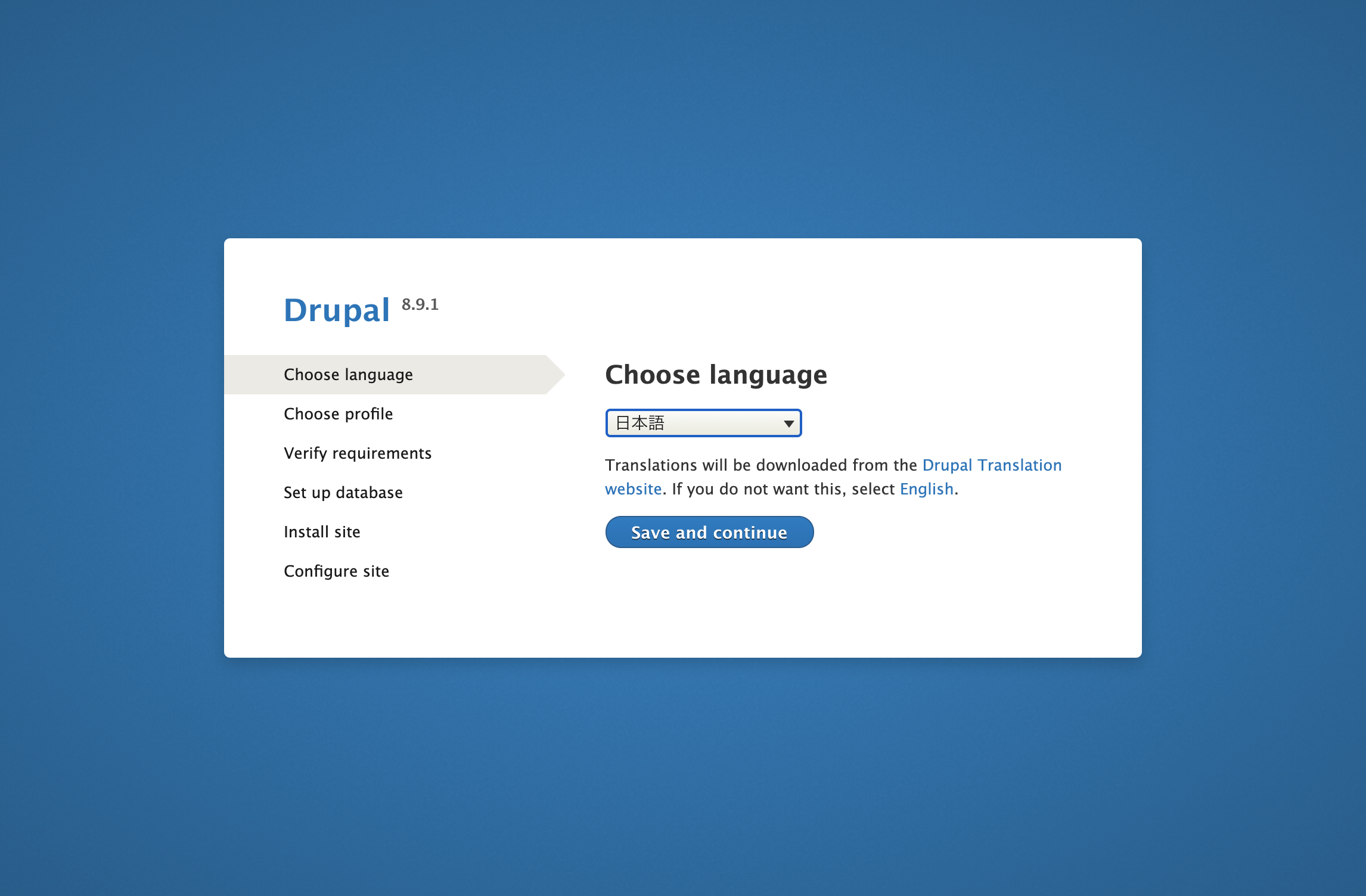
8. インストールプロフィールを選択します。
特別な要件がなければ、「標準」を選択してください。
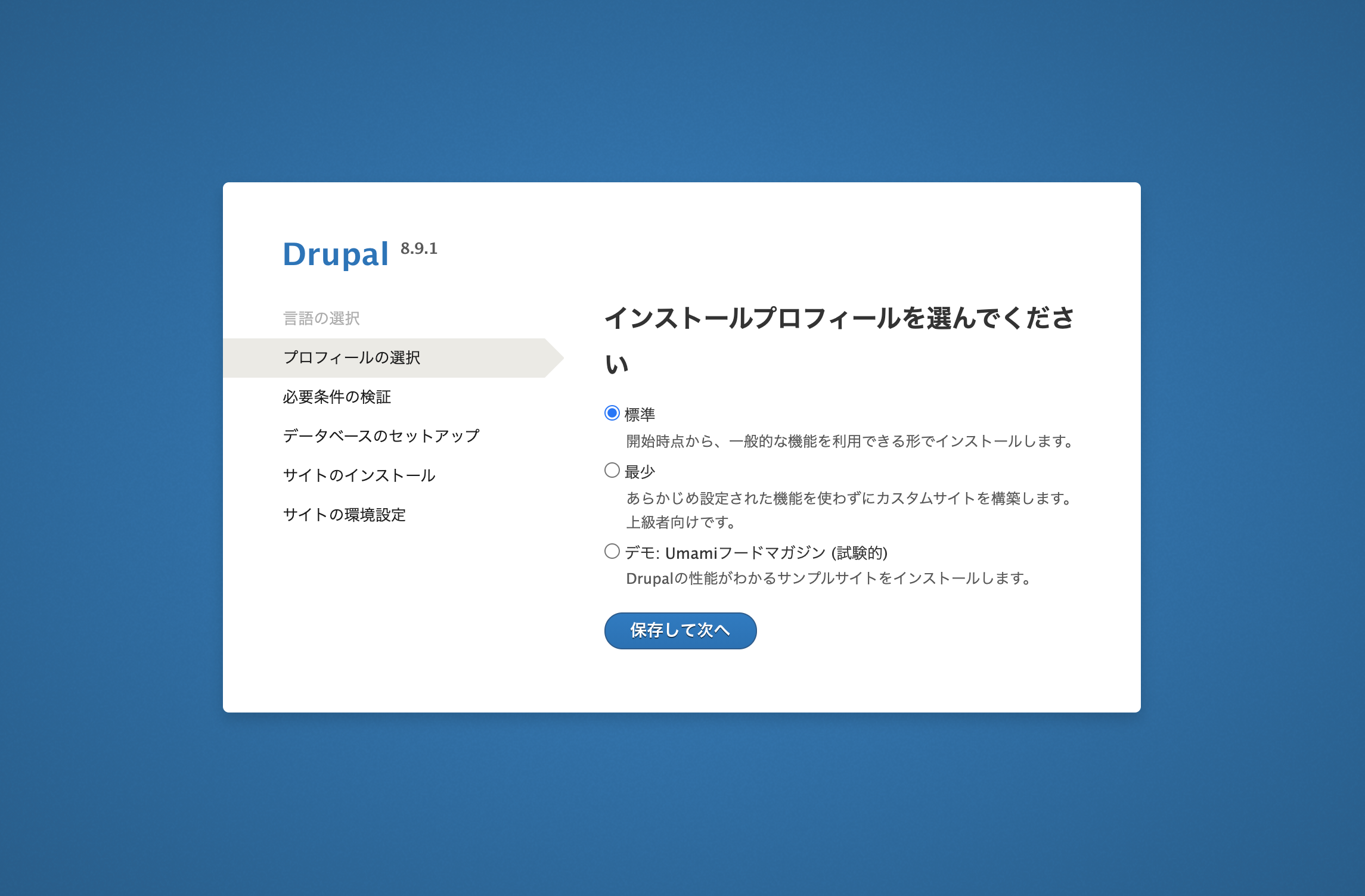
9. インストールが開始します。
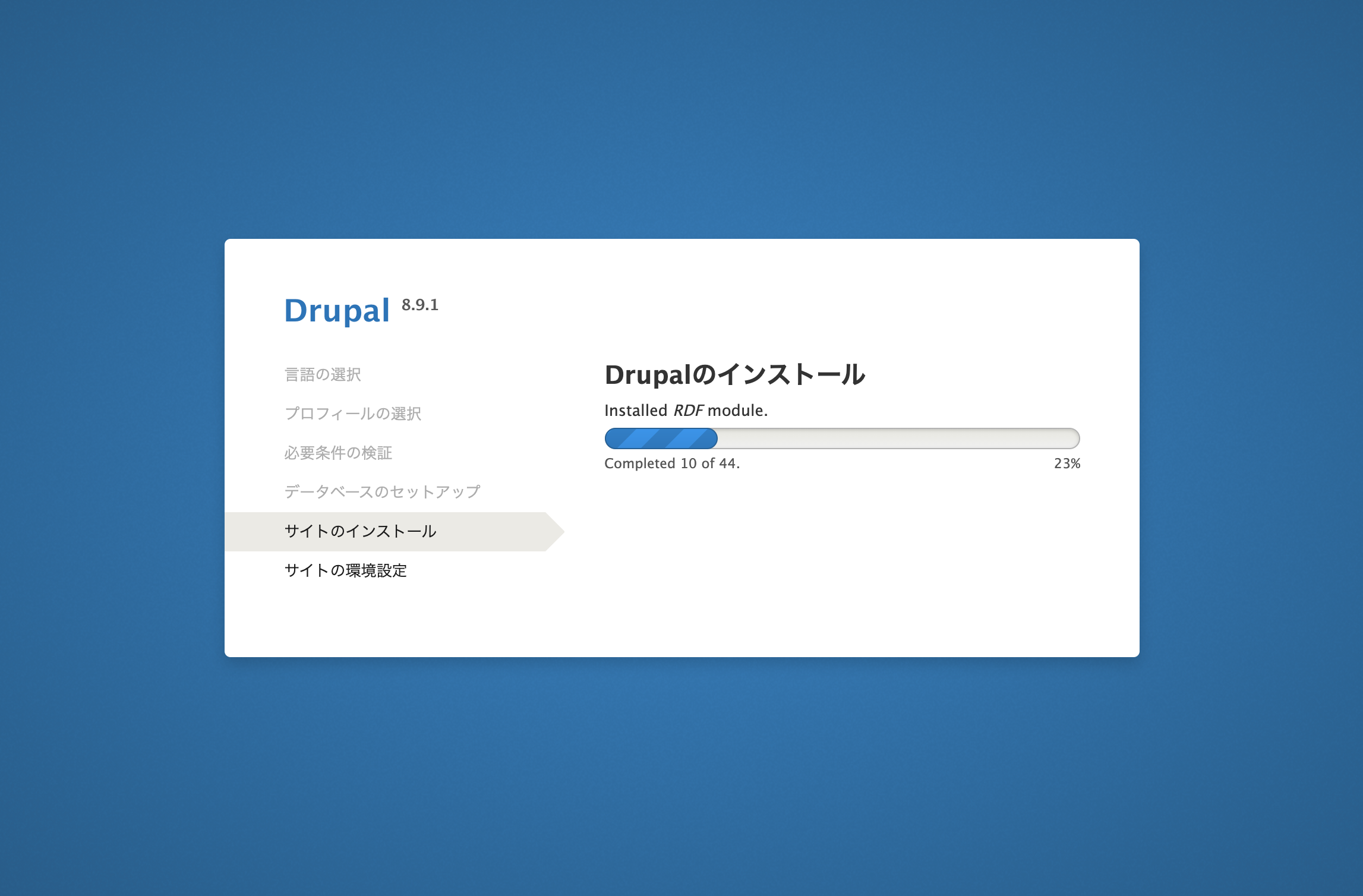
10. サイト名やサイトのメールアドレス、管理者のユーザー名とパスワードなどを設定します。
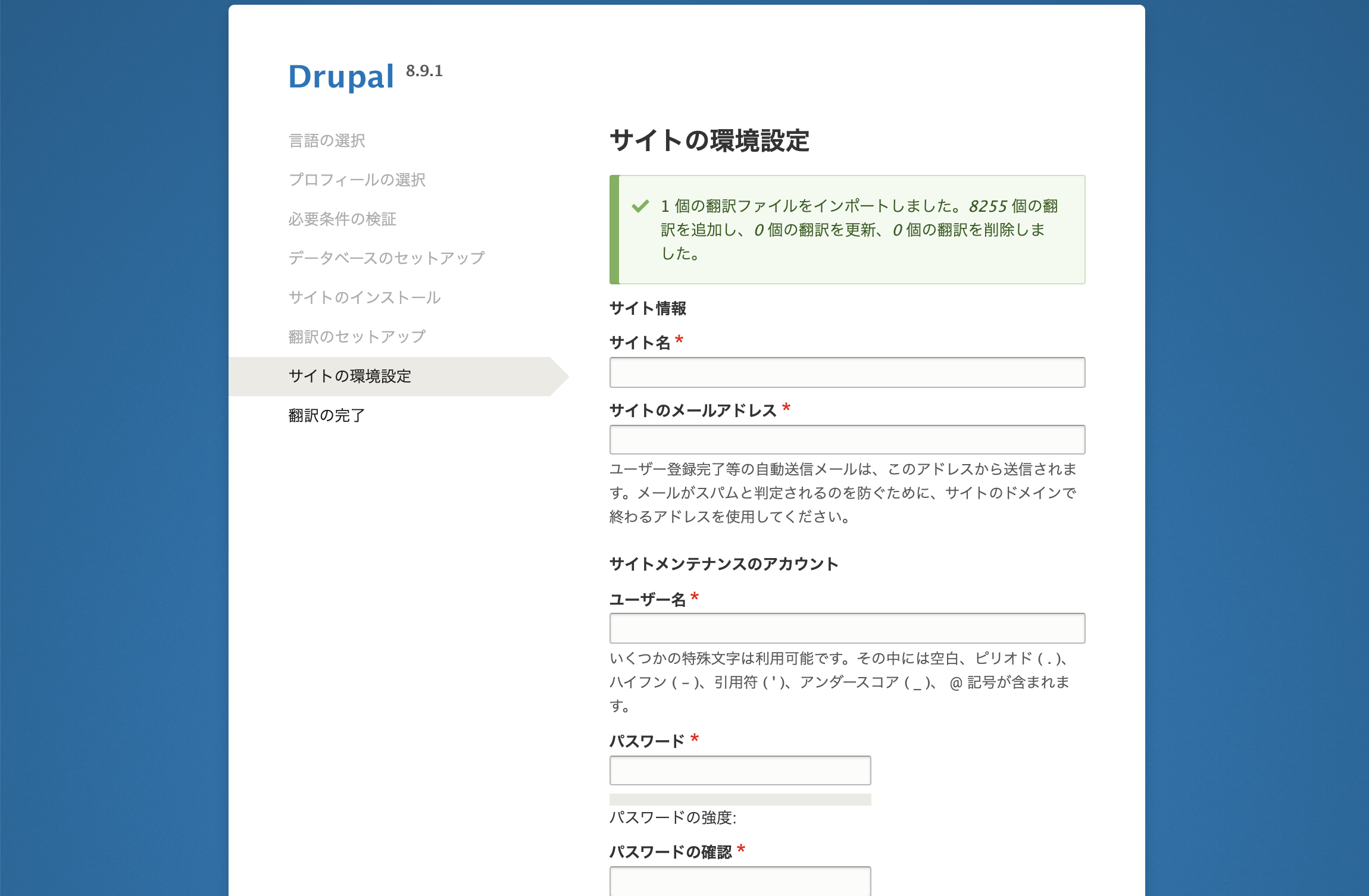
11. ローカル環境のDrupalサイトが完成しました。
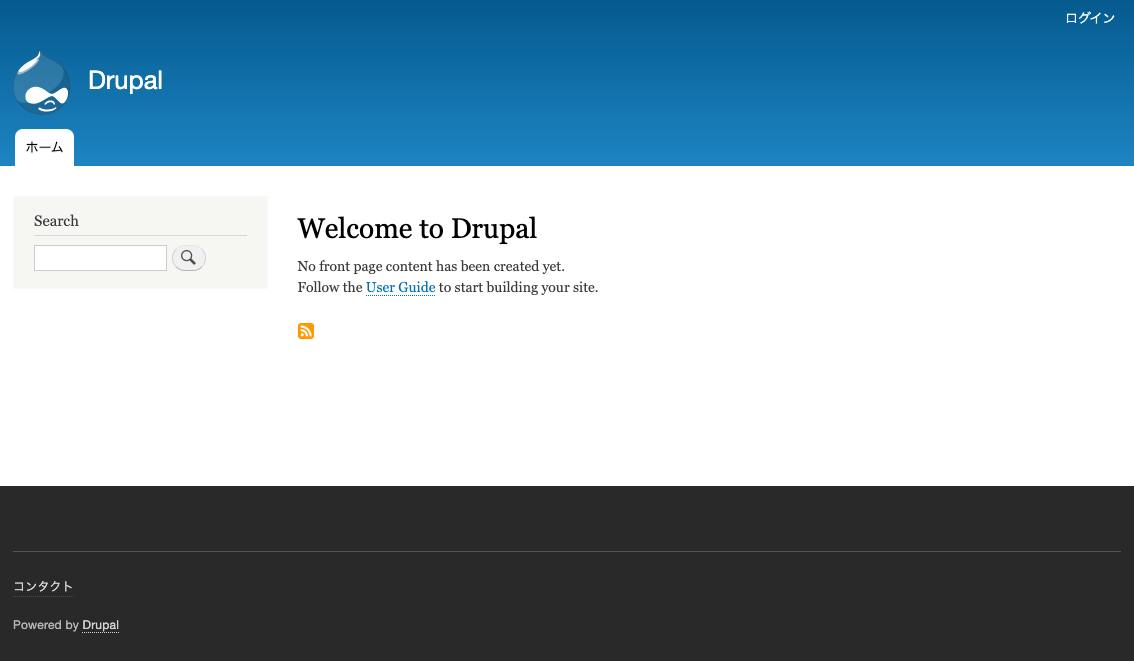
まとめ
特別な知識がなくても簡単にDrupalのローカル環境が構築できることがお分かりいただけたかと思います。
新しいモジュールをちょっと試してみたいときや、Drupal認定試験の勉強でアクイアYoutubeチャンネルに沿って操作したいときに、『新しいローカル環境を作って動かしてみて、必要なくなれば削除する』ということがことが気軽にできるので、とても重宝しています。
あなたもAcquia Dev Desktopで、快適なDrupalライフを!